









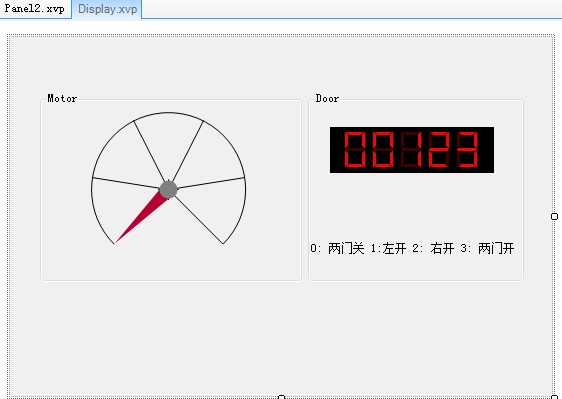
创建了工程,设计了面板,添加了系统变量,如何将面板和系统变量联系起来,本部分内容我们将来讲述这些内容并进一步添加Display面板,最后我们还将两个面板一起显示,以便于观察事件。
1. Control面板控件属性的设置
(1)Motor的Run/Stop控件由于当作开关使用,所以属性中“Display Only”一项选择“False”;Symbol:MotorStateSwitch;Symbol Filter:Variable,其它选择默认设置即可,如图1所示。

图1 属性窗口

(2)同样,对Tracck Bar进行如下属性设置:
Display Only:False;
Maximum:8000;
Minimum:0
Symbol:MotorSpeedEntry;
Symbol: Filter:Variable.
如图2所示。

图2 Tracck Bar属性设置
(3)按照同样的方法,左车门开关控件设置如下:Symbol:Door_L; Symbol: Filter:Signal; 右车门开关控件设置如下:Symbol:Door_R; Symbol: Filter:Signal。
至此,控制面板的设计全部完成。
2. 添加Display面板
Display面板将用于显示马达速度以及车门的状态,跟控制面板一样,面板控件属性也需要按需求设置,现逐个说明如下:
(1)仿真显示面板
Panel Name: Display; Background Color: Control; Border Style: None; Size: 544,361。
(2)存放马达状态控件
Control Name:Group Box; Background Color: Control; Text: Motor; Size: 262,190。
(3)马达运行状态显示控件
Control Name:MotorSpeed; Alarm Display: False; Needle Shape:TriangleWithPoint;
Sweep Angle From:-135; Sweep Angle To: 135; Size: 225,166; Maximum:8000;
Minimum:0。Symbol Name: MotorSpeedDspMeter:Symbol:Filter:Variable。
(4)车门开关状态控件
添加一个LCD Control 控件用于显示车门的状态,并与相应的变量关联。添加一个Staic Text 用于显示数字与车左右车门开关的对应关系。
最终显示面板的效果图如图3所示。
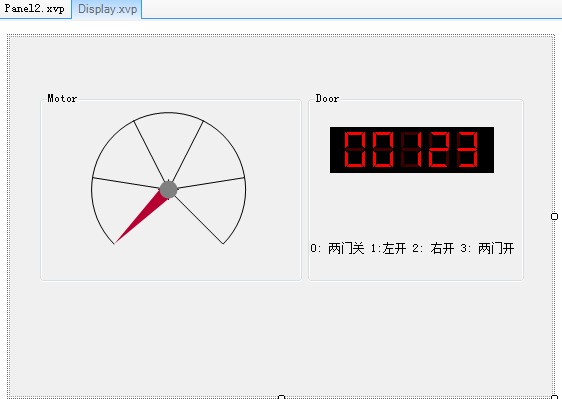
图3 Display面板最终效果图
3. 配置窗口
为便于观察运行仿真结果,把Control和Display面板以及Write窗口和Trace窗口都显示出来,以便观察仿真结果。选择“View→All Configuration Windows”勾选如图4所示。

图4 勾选配置窗口
4. 仿真结果展示
通过控制面板调节相应的按钮或滚动条,输出面板相应项目就会发生变化,从而实现仿真工程项目。
从创建工程到添加变量,创建控制及显示面板,直到运行仿真项目,我们完成了一个完整的仿真过程,不知道通过这些,你学会了吗?